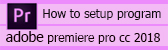หน้าแรก
ติดตามคะแนน นักศึกษาเทียบโอนความรู้และประสบการณ์
- รายละเอียด
- เขียนโดย ครูวิภาวี
![]() อัพเดตคะแนนนักศึกษาเทียบโอนรุ่น 1 หลักสูตร ปวส. 2563
อัพเดตคะแนนนักศึกษาเทียบโอนรุ่น 1 หลักสูตร ปวส. 2563
อ่านเพิ่มเติม: ติดตามคะแนน นักศึกษาเทียบโอนความรู้และประสบการณ์
รายวิชาการสร้างเว็บไซต์ กลุ่ม พค 31 นักเรียนที่มีปัญหาส่งงาน ให้ส่งงานด่วน ภายใน วันที่ 13-14-15
- รายละเอียด
- เขียนโดย ครูวิภาวี
|
กนกวรรณ วันสถาน
ไม่มีไฟล์แนบ
|
กองทอง งามแสง
ไม่มีไฟล์แนบ
|

จิรภา พุทธิชนม์
ไม่มีไฟล์แนบ
|

ชลธิชา หนองบัว
ไม่มีไฟล์แนบ
|
นางสาวชลธิชา ฟองแพร่
ไม่มีไฟล์แนบ
|

นิตยา แก้วเหลา
ไม่มีไฟล์แนบ
|
chantkorn Srisuk
ไม่มีไฟล์แนบ
|
Chonthicha Wena
ไม่มีไฟล์แนบ
|
Jirawan Chailert
ไม่มีไฟล์แนบ
|
ให้นักเรียนใช้ host ฟรี ในการอัพโหลดเว็บไซต์
รายวิชาการสร้างเว็บไซต์ นักเรียนที่มีปัญหาส่งงาน ให้ส่งงานด่วน ภายใน วันที่ 13-14-15
- รายละเอียด
- เขียนโดย ครูวิภาวี
|
Piyawan Maprangkam
ไม่มีไฟล์แนบ
|
ศศิพร วรรณ์ทะเสน
ไม่มีไฟล์แนบ
|

รุ่งทิวา บุตรชาติ
ไม่มีไฟล์แนบ
|

ภัทรวดี นันนวน
ไม่มีไฟล์แนบ
|
ปิยธิดา ทองลอย
ไม่มีไฟล์แนบ
|
Update การติดตามงาน วิชาคณิตศาสตร์คอมพิวเตอร์กลุ่ม พค 32
- รายละเอียด
- เขียนโดย ครูวิภาวี
การติดตามงาน วิชาคณิตศาสตร์คอมพิวเตอร์กลุ่ม พค 32 ครั้งที่ 2
อ่านเพิ่มเติม: Update การติดตามงาน วิชาคณิตศาสตร์คอมพิวเตอร์กลุ่ม พค 32
ติดตามผลการสอบปฏิบัติวิชาการสร้างเว็บไซต์ กลุ่ม พค 32
- รายละเอียด
- เขียนโดย ครูวิภาวี
อ่านเพิ่มเติม: ติดตามผลการสอบปฏิบัติวิชาการสร้างเว็บไซต์ กลุ่ม พค 32
ประกาศแจ้งให้นักเรียนนักศึกษาตรวจสอบ ติดตาม ส่งงาน ติดต่อครูผู้สอน ด่วน ๆๆๆ
- รายละเอียด
- เขียนโดย ครูวิภาวี
ประกาศผลการเรียน วิชาคณิตศาสตร์คอมพิวเตอร์ กลุ่ม พค 32 ติดต่อครูผู้สอนด่วนที่สุด
อ่านเพิ่มเติม: ประกาศแจ้งให้นักเรียนนักศึกษาตรวจสอบ ติดตาม ส่งงาน ติดต่อครูผู้สอน ด่วน ๆๆๆ
โปรดตรวจสอบและส่งงานย้อนหลัง คลิปการท่องตรรกศาสตร์ สำหรับ นักเรียนที่ยังไม่ส่ง
- รายละเอียด
- เขียนโดย ครูวิภาวี


ติวvnet
เด็กคอมควรรู้ก่อนเรียนจบ
ผลงานการสร้างเว็บไซต์ 2562
สมัครขายภาพถ่ายคลิกเลยจ้า

เทียบโอนความรู้ฯ รุ่น 13
วิชาการวิเคราะห์และออกแบบระบบ
(System Analysis and Design)
รายวิชาการออกแบบและพัฒนาเว็บไซต์
แผนการสอน การสร้างเว็บไซต์ (Website
Creation) รหัส 20204-2008

กลุ่ม พค 31 คลิก 
กลุ่ม พค 32 คลิก